L’application SFR TV sur mon téléviseur
Votre SmartTV vous permet d’utiliser les applications de diffusion de contenu telles que Ina madelen. Découvrez comment regarder votre programme préféré sur votre téléviseur.

Prérequis pour utiliser l'application : Il faut avoir un compte SFR TV
Afin d’utiliser l’application une application ( Netflix dans ce cas) sur votre téléviseur Samsung, vous devez au préalable l’installer. Pour cela, veuillez suivre les étapes ci-dessous :

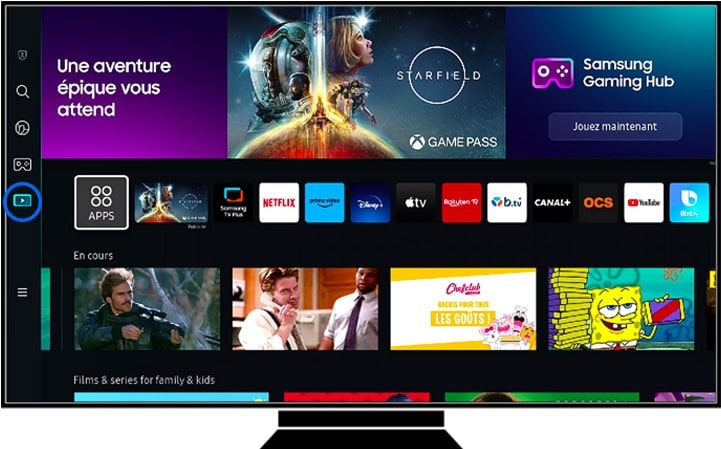
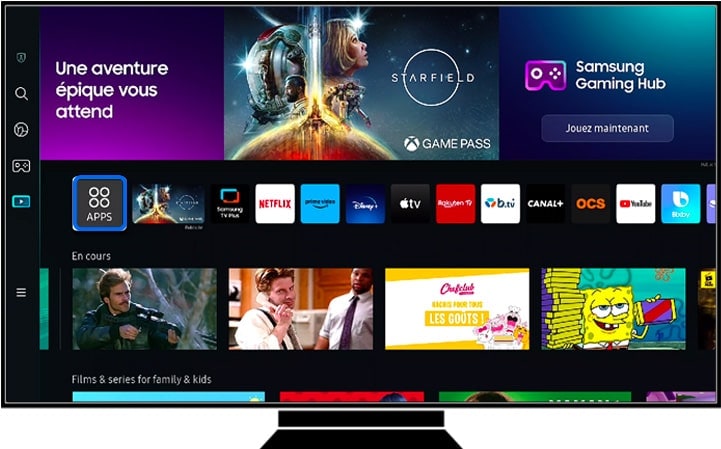
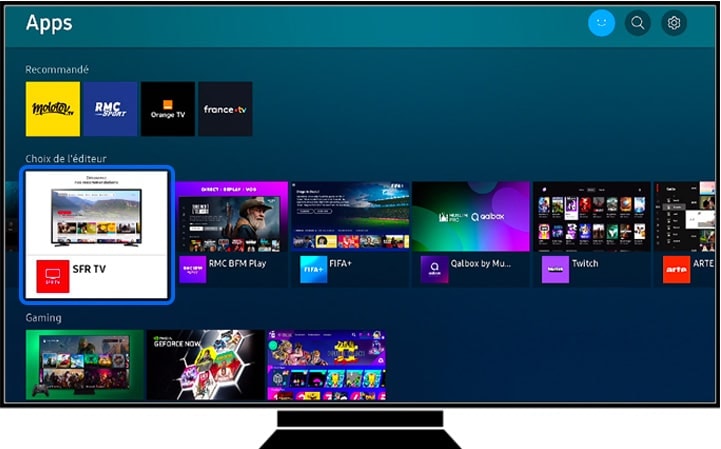
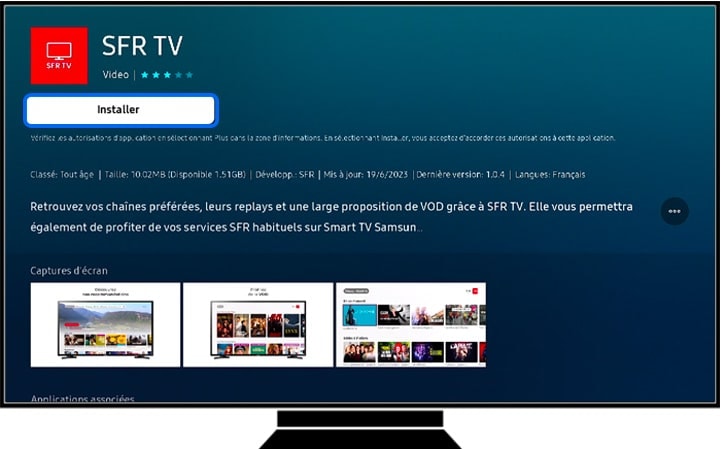
- Appuyez sur Ouvrir pour lancer l’application et commencer à regarder du contenu.
- Ou bien appuyez sur Ajouter à la page d’accueil pour créer un raccourci de l’application. L’application sera alors directement accessible depuis la page d’accueil (qui s’affiche en appuyant sur le bouton avec l’icône en forme de maison).
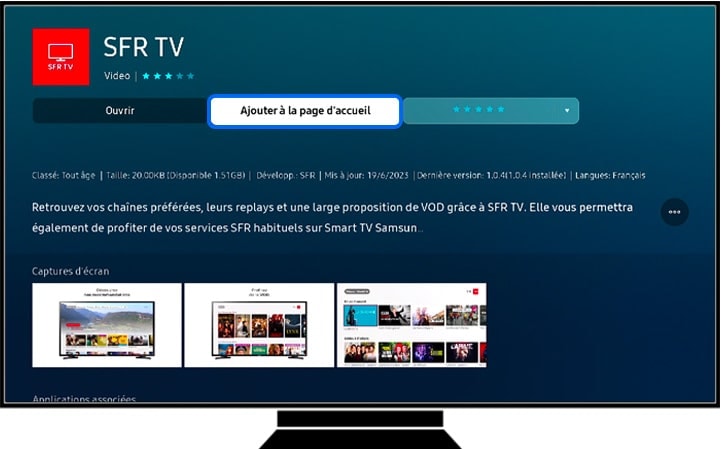

Remarque : Si vous souhaitez créer un raccourci pour une application installée antérieurement, suivez les instructions ci-dessus. Après l’étape 4, les options Ouvrir et Ajouter à la page d’accueil apparaîtront alors directement.
1.1 Je clique sur le bouton S’identifier.
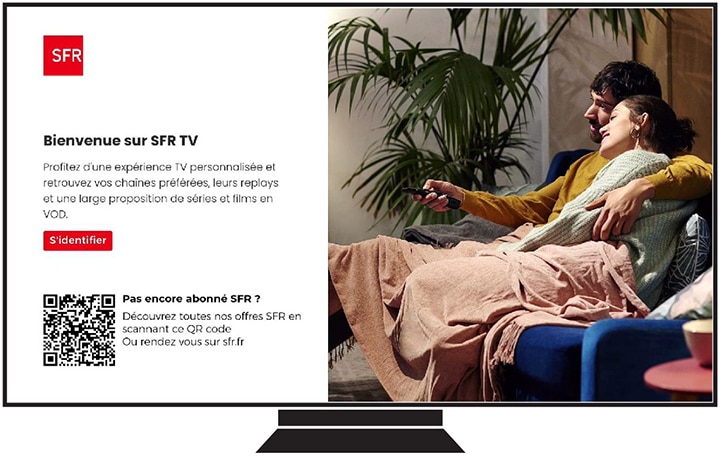
1.2 Le formulaire d’identification s’affiche.
1.3 Je saisis mon adresse email et le mot de passe, je clique sur le bouton se connecter.
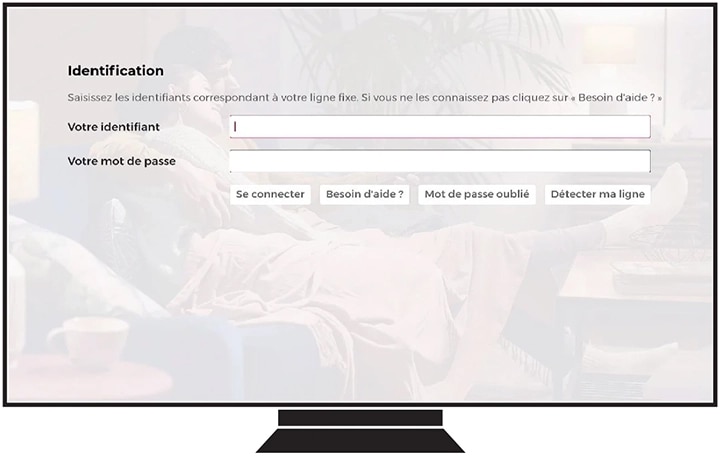
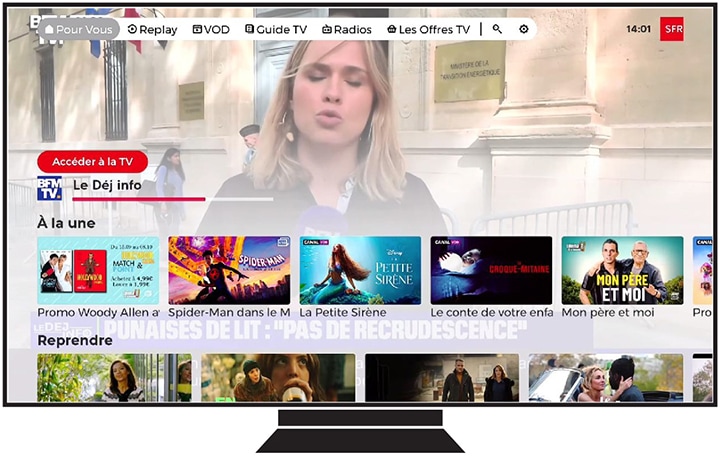
2.1 Depuis la page d’accueil et en naviguant avec la flèche droite de la télécommande, on sélectionne la catégorie Replay.
2.2 Le formulaire d’identification s’affiche.
2.3 Je saisis mon adresse email et mon mot de passe, je clique sur le bouton se connecter.
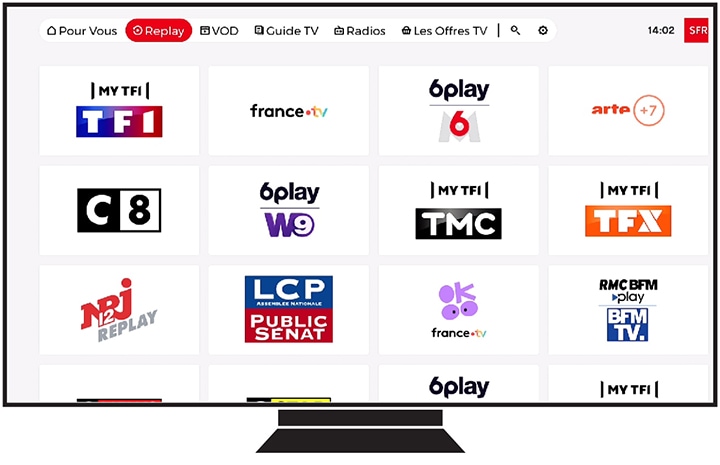
2.4 Les vignettes du replay de Mytf1 s’affichent.
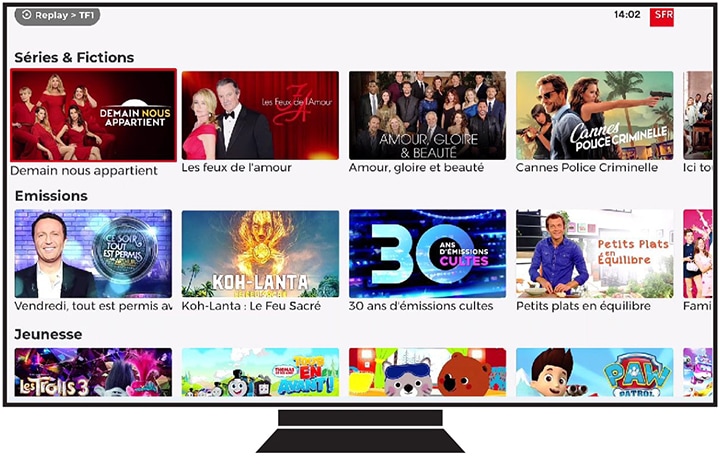
3.1 Les différentes VOD s’affichent.
3.2 Je sélectionne la vignette Expendables, puis j’appuie le bouton OK de la télécommande.
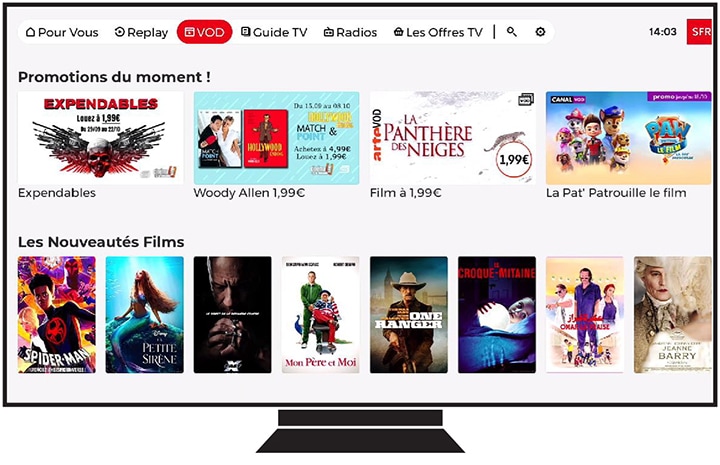
3.3 Plusieurs vignettes de la VOD Expendables s’affichent.
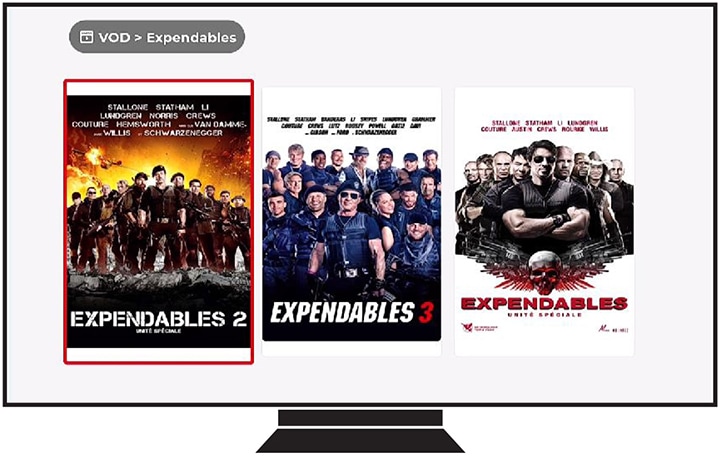
4.1 Le programme de chaque chaine s’affiche.
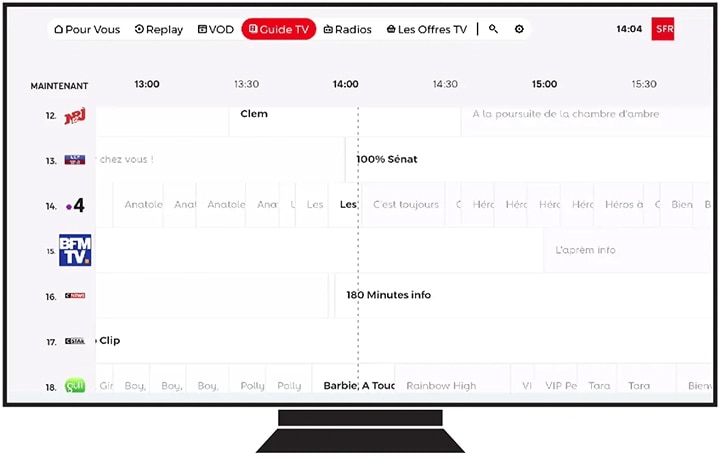
5.1 Les vignettes Radio s’affichent.
5.2 On sectionne la vignette radio RTL. La radio s’active.
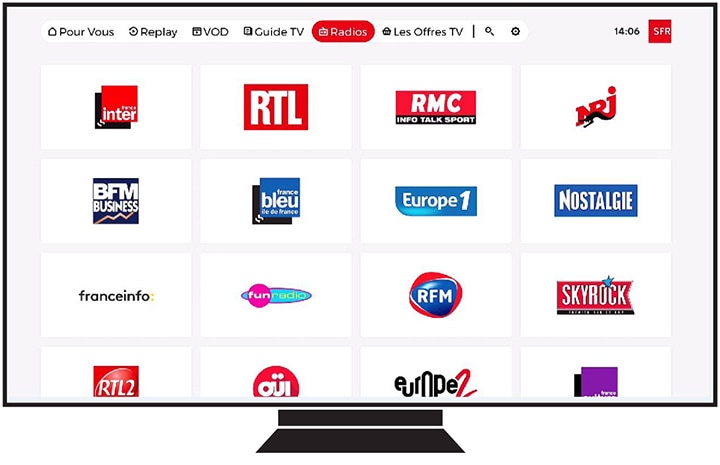
6.1 La liste des offres s’affiche.
6.2 Je sélectionne l’offre Disney+ et Bouquet Famille.
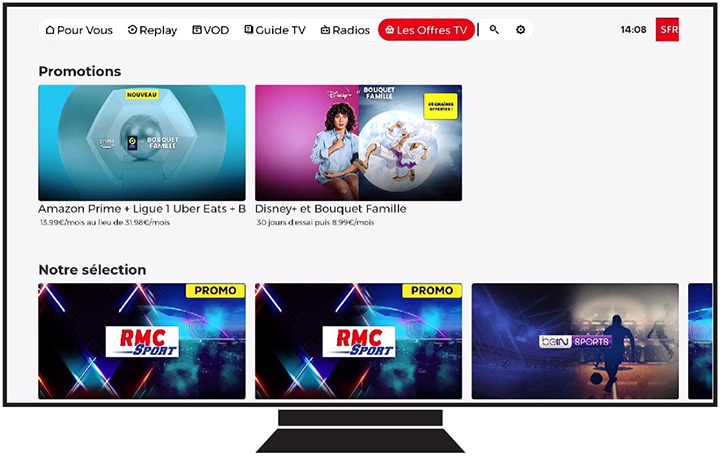
6.3 L’offre Disney+ et Bouquet Famille s’affiche.
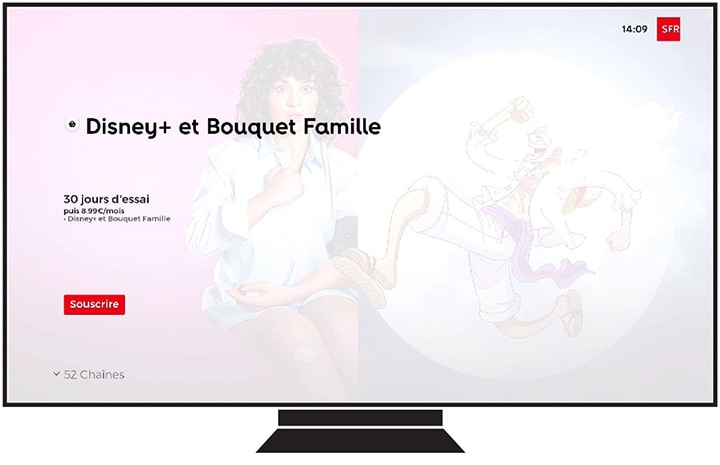
7.1 La page des Paramètres s’affiche.

Merci pour votre avis
Veuillez répondre à toutes les questions.
Code to Open Chat Window